HP x360 11レビュー
(*当サイトの記事にはアフィリエイト広告が含まれています)
HP x360 11-ab100は、液晶部分を360度回転させることのできる2-in-1ノートです。

特徴をまとめると次のとおり。
・11.6インチ液晶搭載のコンパクトノート
・最小構成で3万円台という安さを実現
・液晶部分を360度回転することのできる2-in-1ノート
・ノートブック/スタンド/テント/タブレットの4つのモードで利用可能
・エントリノートながらSSDを搭載
・基本的には、比較的負荷の軽いタスクを行う人向け
・シンプルなスノーホワイトのカラーリング
11.6インチ液晶を搭載したコンパクトノートであり、気軽に持ち歩いて、ニーズに合ったスタイルで利用できます。最小構成で3万円台という低価格を実現しているため、コスパに優れたコンパクトノートを検討している人、いろんな使い方をしたい人向けのPCに仕上がっています。
ここでは、HP x360 11-ab100の特徴・スペック等について詳しく解説します。
・11.6インチ液晶搭載のコンパクトノート
・最小構成で3万円台という安さを実現
・液晶部分を360度回転することのできる2-in-1ノート
・ノートブック/スタンド/テント/タブレットの4つのモードで利用可能
・エントリノートながらSSDを搭載
・基本的には、比較的負荷の軽いタスクを行う人向け
・シンプルなスノーホワイトのカラーリング
11.6インチ液晶を搭載したコンパクトノートであり、気軽に持ち歩いて、ニーズに合ったスタイルで利用できます。最小構成で3万円台という低価格を実現しているため、コスパに優れたコンパクトノートを検討している人、いろんな使い方をしたい人向けのPCに仕上がっています。
ここでは、HP x360 11-ab100の特徴・スペック等について詳しく解説します。
目次
*ここに記載されているスペック・構成・価格は記事執筆時点のものです。最新情報については必ずHP Webサイトでご確認ください。レビュー機はメーカーの貸出機です。
1)液晶部分を回転して4つのスタイルで利用可能
HP x360では、液晶部分を360度回転させることが可能。いろんなスタイルで使用することができます。

文字入力を快適に行いたい場合にはノートブックモード。通常のノートPCのように利用できます。

液晶を立てた状態で動画などを堪能したい場合にはスタンドモード。

設置場所が狭いところで使いたい場合にはテントモード。

指で直感的に操作したい場合にはタブレットモード。というように、4つのモードを使い分けることができます。

ただし重量が約1.4kgあるので、片手でずっと持ち続けるのは困難です。タブレットモードの場合、机や膝の上に置いて操作することになると思います。

タブレットモードにした場合、キーボードを触っても操作しなくなります。
2)鮮やかなホワイトのカラーリング

カラーリングはスノーホワイトのみ。

鮮やかなホワイトです。

天板部分だけでなく、キーボード周辺部分も同じカラーリングになっているので統一感があります。

底面部もホワイトです。

すごく白が映えます。

天板部分には、立体的なストライプが設けられており、見る角度によって見え方が異なります。
凹凸があり、触るとざらざらするので、持ちやすいですね。滑ったりすることはないので、誤って落としてしまう危険性も低いと思います。あと、指紋や汚れもつきにくいです。

キーボードのパームレスト部分に横方向にへラインパターンを配置するなど、エントリノートながらデザインにもこだわっています。
エントリノートにありがちな、野暮ったさは感じません。
エントリノートにありがちな、野暮ったさは感じません。

ただし、液晶の外枠が結構太め。もうちょっと細いと、もっとスタイリッシュな仕上がりになるんでしょうけどね・・・

周辺部は丸みを帯びた形状になっており、触った感触もいいです。手に馴染んで持ちやすいですね。
3)コンパクトなボディ

HP x360は、11.6インチ液晶搭載ということでコンパクトなボディに仕上がっています。
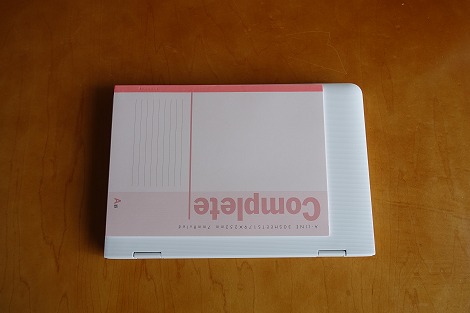
ノートと比べるとこんな感じ。

重量は約1.4kg。

すごく軽い!というわけではありませんが、ちょっと持ち歩くには苦にならない重さだと思います。

厚さは最厚部で20mmです。

液晶を開いたところ。

ちょうど掴みやすい厚みだと思います。

脇に抱えて持ってみるとこんな感じ。コンパクトなので持ちやすいです。
4)スペックをチェック
HP x360の主なスペックは次のとおり。
| 機種名 | HP x360 11-ab100 |
| カラーリング | スノーホワイト |
| OS | Windows 10 Home 64ビット |
| 液晶 | 11.6インチワイドHDブライトビュー ・タッチディスプレイ (1366×768/最大1677万色) |
| CPU | インテル Celeron プロセッサー N4000 (1.10GHz-2.60GHz, キャッシュ 4MB) |
| メモリ | 4GB オンボード |
| ストレージ | 128GB SSD (SATA M.2) |
| 光学ドライブ | × |
| グラフィックス | インテルUHDグラフィックス600 (プロセッサーに内蔵) |
| 端子類 | HDMI 出力端子×1、USB3.1 Gen1×1、USB2.0×2、ヘッドフォン出力/マイク入力コンボポート×1、SDカードスロット |
| ワイヤレス | IEEE802.11a/b/g/n/ac 、 Bluetooth 4.2 |
| バッテリ駆動時間 | 約13時間 |
| 寸法 | 約 306 × 208 x 18.5(最薄部)-20.0(最厚部)mm |
| 重量 | 約1.4kg |
CPUはインテルのローエンドプロセッサであるCeleron。メモリは4GBを搭載。エントリーレベルのノートPCに位置づけられているため、web閲覧、SNS、動画再生といった比較的負荷のかからないタスクをこなす人向けのスペックで構成されています。
Celeronプロセッサなので、性能面でのパワフルさは期待できません。実際、操作していても、ワンテンポ反応が遅れることがあります。
パフォーマンス重視ならば、インテルCoreプロセッサを搭載した他のPCを検討した方がいいと思います。あくまで価格を重視する人向けのノートPCだという割り切りが必要だと考えます。
ストレージは128GB SSDを搭載。HDDに比べて高速アクセス可能です。容量が128GBしかないので、大容量データを保存したい場合には外付けのストレージを接続する必要があります。
Celeronプロセッサなので、性能面でのパワフルさは期待できません。実際、操作していても、ワンテンポ反応が遅れることがあります。
パフォーマンス重視ならば、インテルCoreプロセッサを搭載した他のPCを検討した方がいいと思います。あくまで価格を重視する人向けのノートPCだという割り切りが必要だと考えます。
ストレージは128GB SSDを搭載。HDDに比べて高速アクセス可能です。容量が128GBしかないので、大容量データを保存したい場合には外付けのストレージを接続する必要があります。

端子類は、USB 3.1に加えて、USB 2.0 を2つ搭載。またHDMI出力、SDカードスロットも搭載しています。USB端子、映像出力端子を搭載しており、最低限必要な端子を網羅している感じです。

USB端子は3つ搭載されており、左右の両方で使えるので使い勝手はいいと思います。

HDMI出力端子を搭載しているので、HP x360の画面を外部モニタに出力可能。
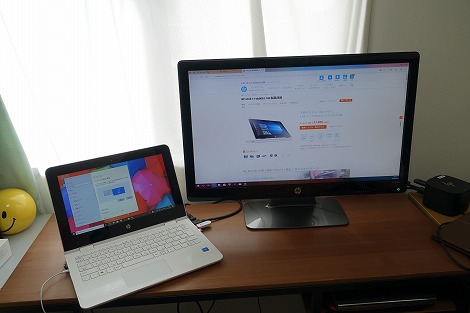
大画面モニタに接続すれば、作業効率をアップできます。
バッテリ駆動時間は約14時間を確保。これぐらいの駆動時間が確保されていれば、バッテリ残量をこまめにチェックしなくても大丈夫そうです。
バッテリ駆動時間は約14時間を確保。これぐらいの駆動時間が確保されていれば、バッテリ残量をこまめにチェックしなくても大丈夫そうです。

高速通信が可能な
無線LAN規格「IEEE 802.11ac」に対応しています。
5)各パーツをチェック
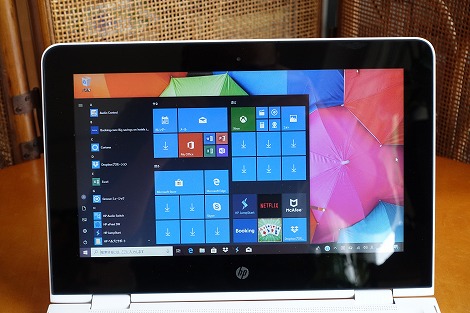
液晶は11.6インチ液晶パネルを搭載。最大解像度は1366×768ドット。もちろんタッチパネルです。
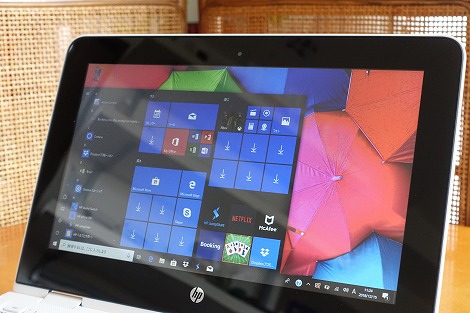
光沢パネルを採用しているため、映り込みが発生しやすいです。適宜、角度を調整する必要があります。
液晶表示はちょっと淡い感じがします。ただし、精細感はあるので、動画も十分楽しむことができます。ドラマを全画面表示で視聴しましたが、綺麗に表示されるため、十分楽しめました。

キーボード。

各キーが独立したセパレートタイプを採用。
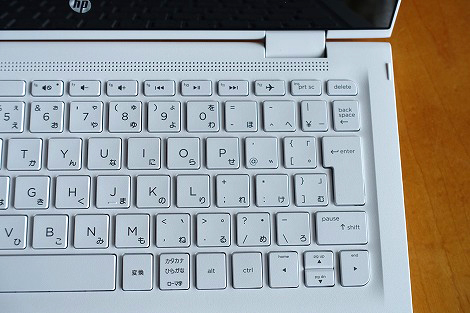
コンパクトノートですが、特に小さすぎるキーというのは見当たりません。

キーストロークは約1.5mm。ノートPCとしては標準的なキーストロークを確保しています。

キーピッチは約18.7mm。デスクトップなみのキーピッチを確保しています。

したがって窮屈さはありません。快適なタイピングが可能です。ただし、キーストロークはちょっと浅めです。
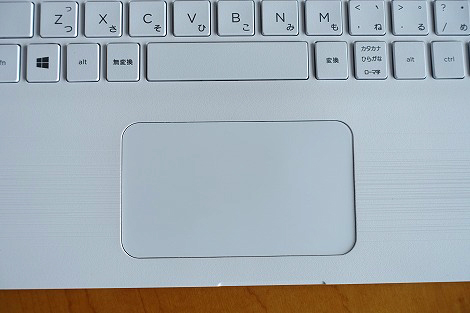
タッチパッドはクリックボタンが一体となったタイプを採用。

タッチパッド/クリックボタンとも、反応はいいです。ストレスを感じることなく操作できます。

キーボードの上部にスピーカーが配置されています。
実際にサウンドを聴いてみましたが、音に厚みはありませんが、バランスはいいため、このクラスのノートとしては十分なレベルのサウンドを楽しめると思います。
実際にサウンドを聴いてみましたが、音に厚みはありませんが、バランスはいいため、このクラスのノートとしては十分なレベルのサウンドを楽しめると思います。

左側面部。

電源ボタン、セキュリティロックケーブル用スロット、USB 2.0端子、オーディオ出力(ヘッドフォン)/オーディオ入力(マイク)コンボコネクタ、音量調整ボタンが配置されています。

USBメモリとイヤホンを接続したところ。

右側面部。

写真右から順に電源端子、HDMI端子、USB3.1 Gen1×1、USB2.0、SDカードリーダー、ステータスランプが配置されています。

電源ケーブルを接続したところ。L型コネクタを採用しているため、スペースをとることなく電源ケーブルを接続できます。

各端子類にHDMIケーブル、USBメモリ等を接続したところ。
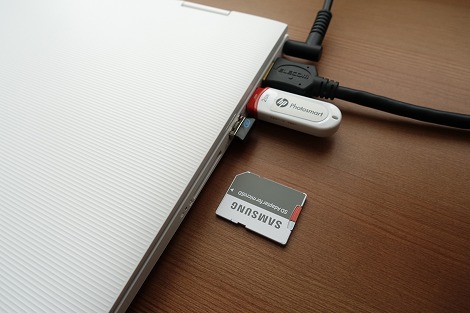
SDカードをスロットに挿入してみました。

少しカードが飛び出す程度です。カードを押せば、少しカードが飛びだしてくるので抜き出せます。

前面部には、液晶を開くときに指を引っかけるための窪みが設定されています。

底面部。継ぎ目はないため、筐体内部には簡単にアクセスできない仕様になっています。バッテリは内蔵されています。

ACアダプタもコンパクトなつくりになっています。

手の平に収まる大きさ。
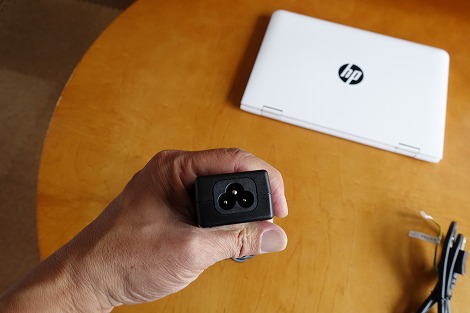

電源プラグのみのパーツも用意されています。

ACアダプタ+ケーブルで284g。

ACアダプタと電源プラグで219g。
軽さを追求したいときには、こちらを選択した方が軽量化できます。
軽さを追求したいときには、こちらを選択した方が軽量化できます。
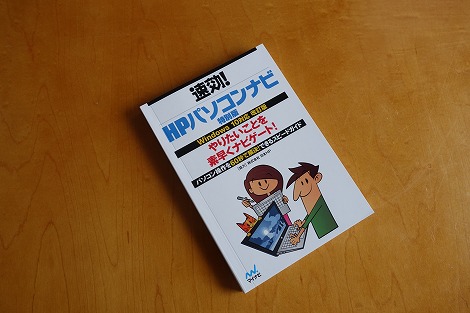
『HPパソコンナビ』というガイドブックも同梱されています。全ページカラーで、イラスト入りで詳しく解説されています。こういう紙の本があると、困ったときに重宝しますね。
当サイト向け特別クーポンを利用すればHP個人向けPCが7%オフに! 
日本HP様から当サイト向けの特別クーポンの提供を受けることになりました。 このクーポンを利用すれば、HP個人向けPC(13.2万円以上)が通常価格から7%オフになります。クーポンの利用方法/条件等については、「HPクーポンで7%オフをゲットする方法」を参照してください。【プロモーション/提供:株式会社日本HP】
*HPでは楽天市場店にも力を入れています。楽天ポイントを大量にゲットできるセールも定期的に実施しているので、是非確認してみてください。またAmazonでも購入できます。
(更新日:2018年12月19日)








